Mudanças entre as edições de "Melhorias programa cap050d - Pagamento Eletrônico"
| Linha 25: | Linha 25: | ||
<br> | <br> | ||
<br> | <br> | ||
| − | [[Arquivo:cap050d_4.png | | + | [[Arquivo:cap050d_4.png |800px]] |
<br> | <br> | ||
<br> | <br> | ||
<br>Após definição do Filtro, confirmação e mostrar as duplicatas disponíveis para o período, deve ser realizada associação de cada duplicata ao código de barras, acessando o botão Código Barras/Convênio.<br>Neste momento a tela do programa cap050d2 poderá ficar sobreposta à tela do cap050d facilitando a seleção das duplicatas. <br>Após informação do código de barras correspondente a duplicata selecionada na tela cap050d, ao clicar no botão Confirma do cap050d2 essa duplicata já fica marcada para geração no arquivo.<br>Com as setas para direita e esquerda é possível navegar na tela do cap050d, facilitando a seleção das próximas duplicatas. | <br>Após definição do Filtro, confirmação e mostrar as duplicatas disponíveis para o período, deve ser realizada associação de cada duplicata ao código de barras, acessando o botão Código Barras/Convênio.<br>Neste momento a tela do programa cap050d2 poderá ficar sobreposta à tela do cap050d facilitando a seleção das duplicatas. <br>Após informação do código de barras correspondente a duplicata selecionada na tela cap050d, ao clicar no botão Confirma do cap050d2 essa duplicata já fica marcada para geração no arquivo.<br>Com as setas para direita e esquerda é possível navegar na tela do cap050d, facilitando a seleção das próximas duplicatas. | ||
Edição atual tal como às 15h51min de 4 de fevereiro de 2013
1 Objetivo
Orientar os clientes quanto à melhorias realizadas no programa cap050d, permitindo a sobreposição de telas, facilitando a digitação dos documentos.
2 Descrição do Processo
No menu geral acessar: Contas a Pagar – Pagamento Eletrônico – Geração do Arquivo.
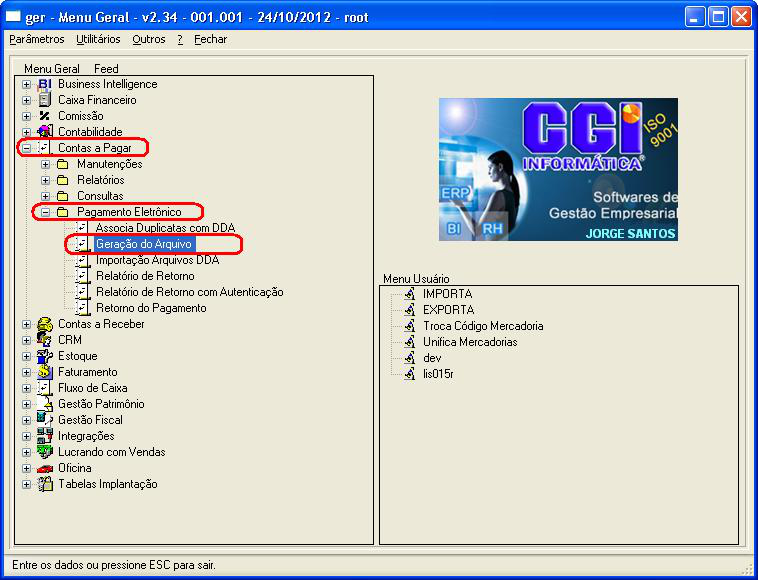
Vai abrir a tela do programa cap050d, onde deve ser acessado o botão Filtro para definições do período e banco que serão utilizados na geração do arquivo de remessa do pagamento eletrônico.
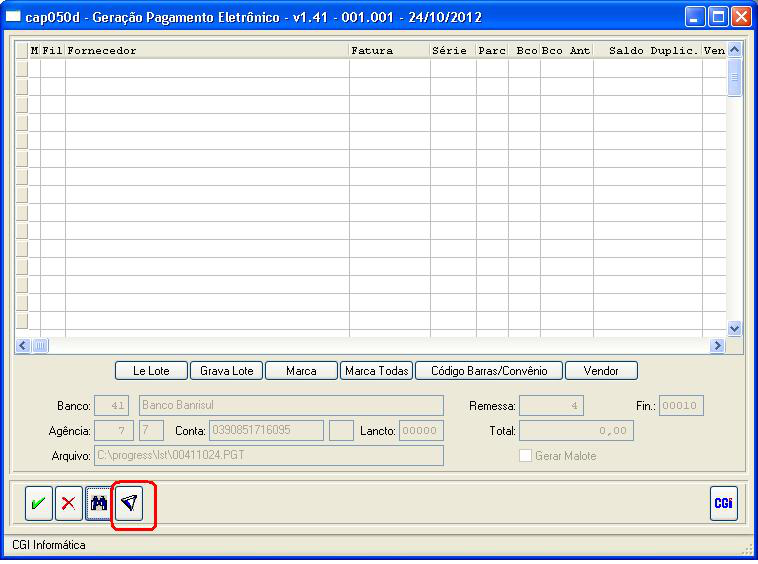
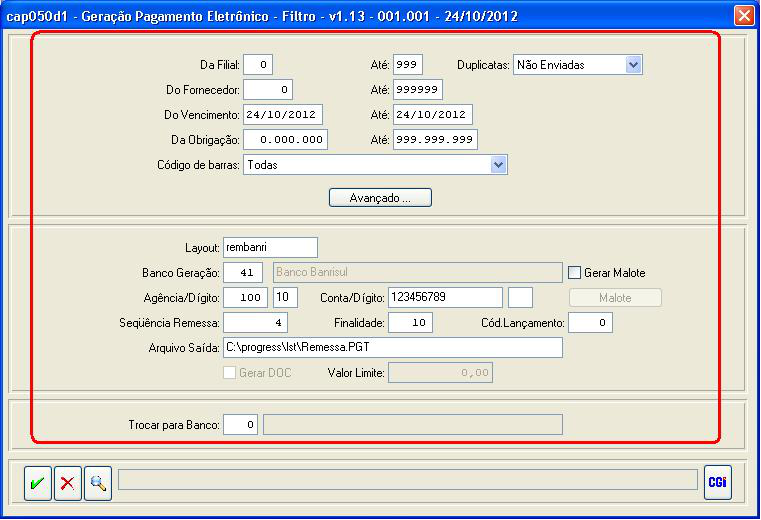
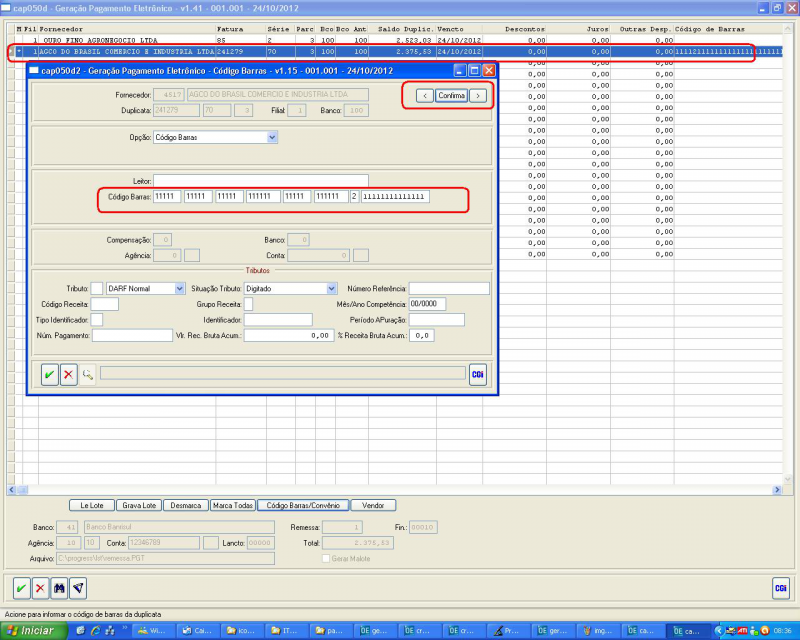
Após definição do Filtro, confirmação e mostrar as duplicatas disponíveis para o período, deve ser realizada associação de cada duplicata ao código de barras, acessando o botão Código Barras/Convênio.
Neste momento a tela do programa cap050d2 poderá ficar sobreposta à tela do cap050d facilitando a seleção das duplicatas.
Após informação do código de barras correspondente a duplicata selecionada na tela cap050d, ao clicar no botão Confirma do cap050d2 essa duplicata já fica marcada para geração no arquivo.
Com as setas para direita e esquerda é possível navegar na tela do cap050d, facilitando a seleção das próximas duplicatas.